
किसी भी ऑपरेटिंग सिस्टम में, यह लिनक्स या विंडोज हो, फ़ाइल का नाम बदलने के लिए यह आवश्यक हो सकता है। और यदि विंडोज उपयोगकर्ता बिना किसी समस्या के इस ऑपरेशन के साथ मुकाबला कर रहे हैं, तो सिस्टम की अज्ञानता और कई तरीकों की बहुतायत के कारण, उन्हें लिनक्स पर कठिनाइयों का सामना करना पड़ सकता है। यह आलेख सभी संभावित विविधताओं को सूचीबद्ध करता है कि आप लिनक्स में फ़ाइल का नाम बदल सकते हैं।
नाम बदलने के बाद, आप प्रोग्राम को सुरक्षित रूप से बंद कर सकते हैं और परिवर्तनों की जांच के लिए फ़ाइल प्रबंधक को खोल सकते हैं।
वास्तव में, pyrenamer का उपयोग करके आप फ़ाइलों के साथ और अधिक कार्रवाई कर सकते हैं। न केवल नाम के एक हिस्से को दूसरे में बदलने के लिए, बल्कि "पैटर्न" टैब में टेम्पलेट्स का उपयोग करके, चर सेट करें और उन्हें नियंत्रित करें, फ़ाइल नाम को अपनी पसंद के अनुसार संशोधित करें। लेकिन निर्देश विस्तार से समझ में नहीं आता है, क्योंकि जब आप कर्सर को सक्रिय क्षेत्रों में घुमाएंगे, तो एक संकेत प्रदर्शित किया जाएगा।
विधि 2: टर्मिनल
दुर्भाग्यवश, ग्राफिकल इंटरफ़ेस के साथ विशेष प्रोग्राम का उपयोग करके फ़ाइल का नाम बदलना हमेशा संभव नहीं होता है। कभी-कभी कोई त्रुटि हो सकती है या कुछ ऐसा ही हो सकता है जो इस कार्य में हस्तक्षेप करता है। लेकिन लिनक्स में कार्य करने के लिए एक से अधिक तरीके हैं, इसलिए हम सीधे "टर्मिनल" पर जाते हैं।एमवी कमांड
लिनक्स में एमवी कमांड एक निर्देशिका से दूसरे निर्देशिका में फ़ाइलों को स्थानांतरित करने के लिए जिम्मेदार है। लेकिन संक्षेप में, फ़ाइल को स्थानांतरित करने के समान है। इसलिए, इस कमांड का उपयोग करके, यदि आप फ़ाइल को उसी फ़ोल्डर में ले जाते हैं जिसमें यह एक नया नाम सेट करते समय, यह नाम बदलने के लिए इसे चालू कर देगा।
अब एमवी कमांड के साथ विस्तार से इसे समझें।
सिंटेक्स और कमांड विकल्प एमवी
वाक्यविन्यास इस तरह दिखता है:
एमवी विकल्प owriginal_iname_file_file_pame_name
इस आदेश की सभी सुविधाओं का आनंद लेने के लिए, इसके विकल्पों का अध्ययन करना आवश्यक है:
- -मैं। - मौजूदा फ़ाइलों को बदलते समय अनुमति की अनुमति;
- -एफ। - किसी मौजूदा फ़ाइल को अनुमति के बिना बदलें;
- -एन। - किसी मौजूदा फ़ाइल के प्रतिस्थापन को अक्षम करें;
- -यू। - यदि इसमें बदलाव हैं तो फ़ाइल प्रतिस्थापन की अनुमति दें;
- -V. - सभी संसाधित फ़ाइलें (सूची) दिखाएं।
एमवी कमांड की सभी सुविधाओं के साथ निपटने के बाद, आप सीधे नाम बदलने के लिए आगे बढ़ सकते हैं।
एमवी कमांड का उपयोग करने के उदाहरण
स्थिति को अब माना जाएगा जब "दस्तावेज़" फ़ोल्डर में "पुराना दस्तावेज़" नाम वाला फ़ाइल होती है, हमारा कार्य टर्मिनल में एमवी कमांड का उपयोग करके "नए दस्तावेज़" में नाम बदलना है। ऐसा करने के लिए, हमें प्रवेश करने की आवश्यकता है:
एमवी-वी "पुराना दस्तावेज़" "नया दस्तावेज़"
नोट: यह सुनिश्चित करने के लिए कि ऑपरेशन सफल है, आपको टर्मिनल में वांछित फ़ोल्डर खोलने की आवश्यकता है और उसके बाद ही यह सभी कुशलताओं को किया जाता है। आप सीडी कमांड का उपयोग कर टर्मिनल में फ़ोल्डर खोल सकते हैं।
उदाहरण:
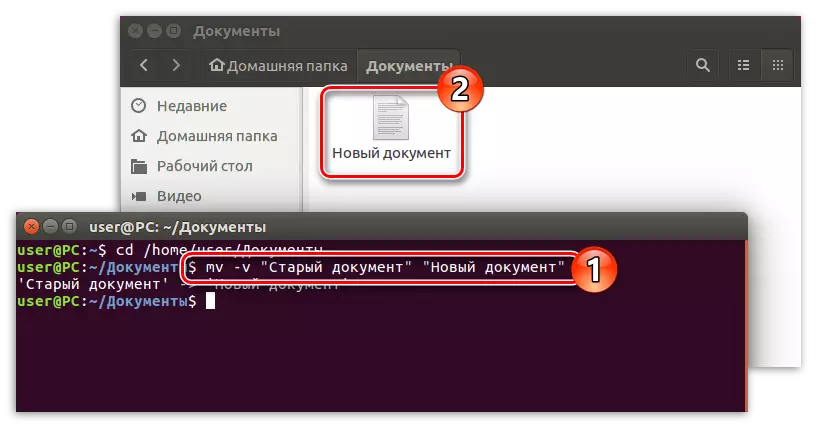
जैसा कि आप छवि में देख सकते हैं, जिस फ़ाइल को आपको एक नया नाम मिला है। कृपया ध्यान दें कि "-V" विकल्प टर्मिनल में निर्दिष्ट है, जो नीचे की रेखा ने ऑपरेशन पर विस्तृत रिपोर्ट दी है।
साथ ही, एमवी कमांड का उपयोग करके, आप न केवल फ़ाइल का नाम बदल सकते हैं, बल्कि इसे किसी अन्य फ़ोल्डर में भी ले जा सकते हैं। जैसा ऊपर बताया गया है, यह आदेश इसके लिए है और जरूरत है। इसे करने के लिए, फ़ाइल नाम निर्दिष्ट करने के अलावा, इसे पंजीकृत करने के लिए।
मान लीजिए कि आप "दस्तावेज़" फ़ोल्डर से "दस्तावेज़" फ़ोल्डर से "वीडियो" फ़ोल्डर में "नया दस्तावेज़" में नाम बदलने के तरीके को स्थानांतरित करना चाहते हैं। इस तरह टीम कैसी दिखेगी:
एमवी-वी / होम / उपयोगकर्ता / दस्तावेज / "पुराना दस्तावेज़" / होम / उपयोगकर्ता / वीडियो / "नया दस्तावेज़"
महत्वपूर्ण: यदि फ़ाइल नाम में दो या अधिक शब्द होते हैं, तो इसे उद्धरण में संलग्न किया जाना चाहिए।
उदाहरण:
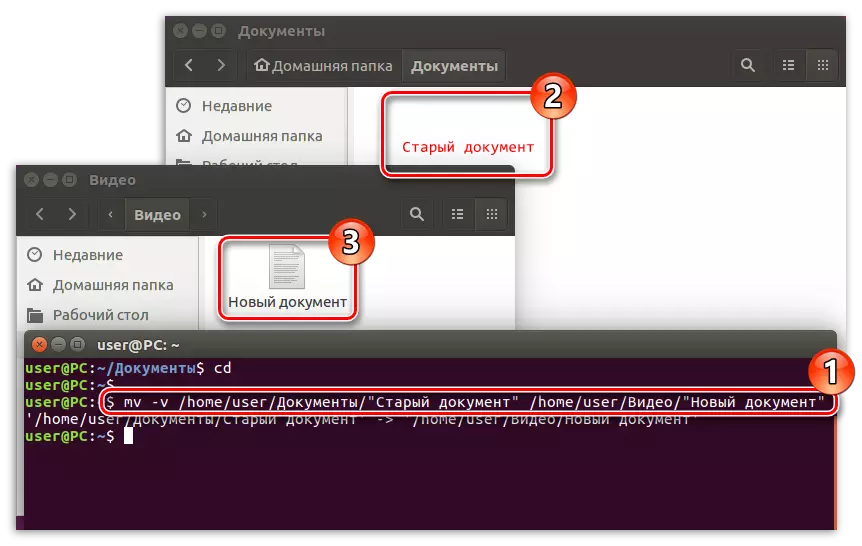
नोट: यदि वह फ़ोल्डर जिसमें आप फ़ाइल को स्थानांतरित करने जा रहे हैं, साथ ही इसका नाम बदल दिया गया है, तो आपके पास पहुंच अधिकार नहीं हैं, आपको "सुपर सु" की शुरुआत में और पासवर्ड दर्ज करने के लिए, सुपरसुर के माध्यम से कमांड निष्पादित करना होगा।
टीम का नाम बदलें
जब आपको एक फ़ाइल का नाम बदलने की आवश्यकता होती है तो एमवी कमांड अच्छा होता है। और, ज़ाहिर है, मुझे इसके लिए एक प्रतिस्थापन नहीं मिलेगा - यह सबसे अच्छा है। हालांकि, अगर आपको कई फाइलों का नाम बदलने या नाम के केवल भाग को प्रतिस्थापित करने की आवश्यकता है, तो नाम कमांड पसंदीदा बन जाता है।
सिंटेक्स और नाम विकल्प का नाम बदलें
आखिरी टीम के साथ, पहले नामांकन सिंटैक्स को समझ जाएगा। यह इस तरह दिख रहा है:
विकल्प का नाम बदलें / old_ifi_file / new_in फ़ाइल / 'फ़ाइल का नाम
जैसा कि आप देख सकते हैं, सिंटैक्स एमवी कमांड की तुलना में अधिक जटिल है, हालांकि यह आपको फ़ाइल के साथ अधिक क्रियाएं करने की अनुमति देता है।
अब आइए विकल्पों को देखें, वे निम्नानुसार हैं:
- -V. - संसाधित फ़ाइलों को दिखाएं;
- -एन। - पूर्वावलोकन परिवर्तन;
- -एफ। - जबरन सभी फाइलों का नाम बदलें।
अब आइए इस टीम के दृश्य उदाहरणों पर विचार करें।
नाम आदेश का उपयोग करने के उदाहरण
मान लीजिए "दस्तावेज़" निर्देशिका में, हमारे पास "पुराने दस्तावेज़ संख्या" नाम के साथ कई फाइलें हैं, जहां संख्या एक अनुक्रम संख्या है। हमारा कार्य, नामकरण कमांड का उपयोग करके, इन सभी फ़ाइलों में शब्द "पुराना" "नया" में बदल देता है। ऐसा करने के लिए, हमें निम्न आदेश निष्पादित करने की आवश्यकता है:
नाम बदलें -V का / पुराना / नया / '*
जहां, "*" - निर्दिष्ट निर्देशिका में सभी फाइलें।
नोट: यदि आप एक फ़ाइल में बदलना चाहते हैं, तो "*" के बजाय इसका नाम पंजीकृत करें। यह न भूलें कि नाम में दो या अधिक शब्द होते हैं, तो इसे उद्धरण में लिया जाना चाहिए।
उदाहरण:
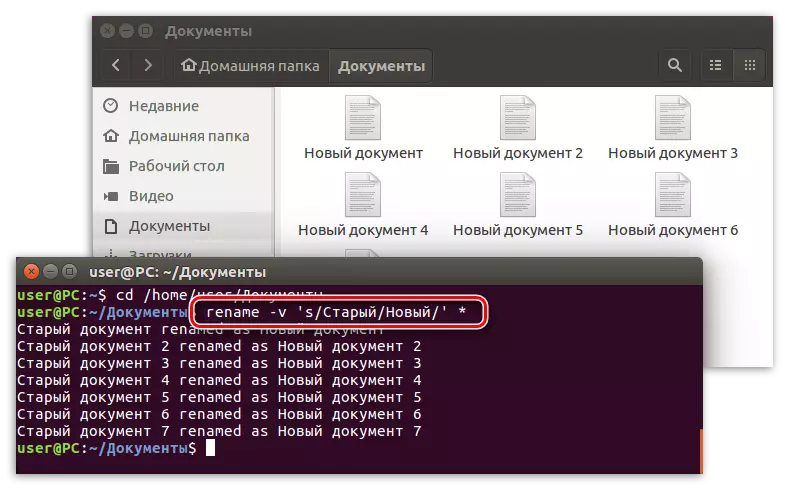
नोट: इस आदेश के साथ, आप इसे लिखकर प्रारंभ में पुराने विस्तार को निर्दिष्ट करके फ़ाइल एक्सटेंशन को आसानी से बदल सकते हैं, उदाहरण के लिए, "\ .txt" के रूप में, और फिर नया, उदाहरण के लिए, "\ .html"।
नामकरण कमांड का उपयोग करके, आप नाम का नाम रजिस्टर भी बदल सकते हैं। उदाहरण के लिए, हम "नई फ़ाइल (NUM)" नाम बदलने के लिए "नई फ़ाइल (NUM)" नामक फ़ाइलों को चाहते हैं। ऐसा करने के लिए, आपको निम्न आदेश पंजीकृत करने की आवश्यकता है:
नाम बदलें-वी 'वाई / ए-जेड / ए-जेड /' *
उदाहरण:
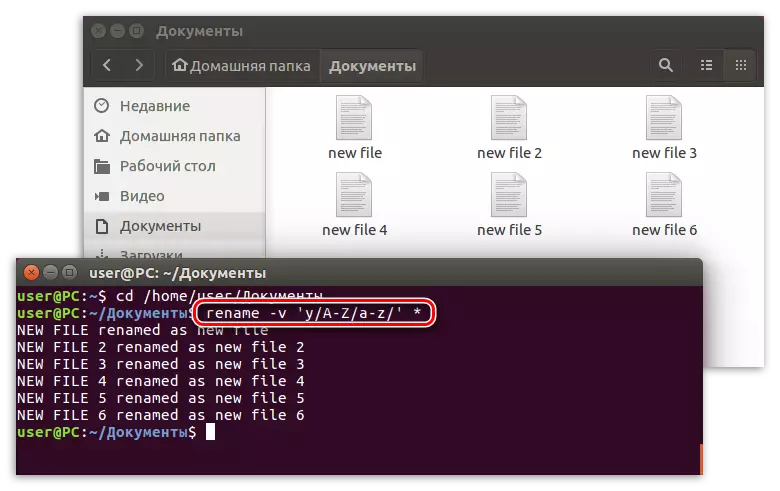
नोट: यदि आपको रूसी में फ़ाइलों के नाम पर रजिस्टर को बदलने की आवश्यकता है, तो नाम बदलें -v 'वाई / ए-आई / ए-आई /' कमांड का उपयोग करें।
विधि 3: फ़ाइल प्रबंधक
दुर्भाग्यवश, टर्मिनल में, प्रत्येक उपयोगकर्ता यह पता लगाने में सक्षम नहीं होगा, इसलिए ग्राफिकल इंटरफ़ेस का उपयोग करके फ़ाइलों का नाम बदलने की विधि पर विचार करना उचित होगा।
लिनक्स में फ़ाइलों के साथ बातचीत फ़ाइल प्रबंधक का उपयोग करके अच्छी तरह से किया जाता है, चाहे नॉटिलस, डॉल्फिन या कोई अन्य (लिनक्स वितरण पर निर्भर करता है)। यह आपको न केवल फाइलों, बल्कि निर्देशिकाओं के साथ-साथ निर्देशिकाओं के साथ-साथ निर्देशिकाओं को भी कल्पना करने की अनुमति देता है, जो एक अनुभवहीन उपयोगकर्ता के लिए अपने पदानुक्रम का निर्माण करता है। ऐसे प्रबंधकों में, यहां तक कि एक शुरुआती नेविगेट किया जा सकता है, जो केवल खुद को लिनक्स स्थापित करता है।
फ़ाइल प्रबंधक के साथ फ़ाइल का नाम बदलें:
- शुरू करने के लिए, आपको प्रबंधक को स्वयं खोलने और उस निर्देशिका पर जाना होगा जहां फ़ाइल नामकरण की आवश्यकता होती है।
- अब आपको कर्सर को इसमें लाने की आवश्यकता है और हाइलाइट करने के लिए बाएं माउस बटन (एलकेएम) पर क्लिक करें। उसके बाद, एफ 2 कुंजी या दायां माउस बटन और "नाम बदलें" आइटम का चयन करें।
- फ़ाइल के तहत भरने के लिए दिखाई देगा, और फ़ाइल का नाम स्वयं समर्पित हो जाएगा। आपको केवल आवश्यक नाम दर्ज करना होगा और परिवर्तनों की पुष्टि करने के लिए एंटर कुंजी दबाएं।
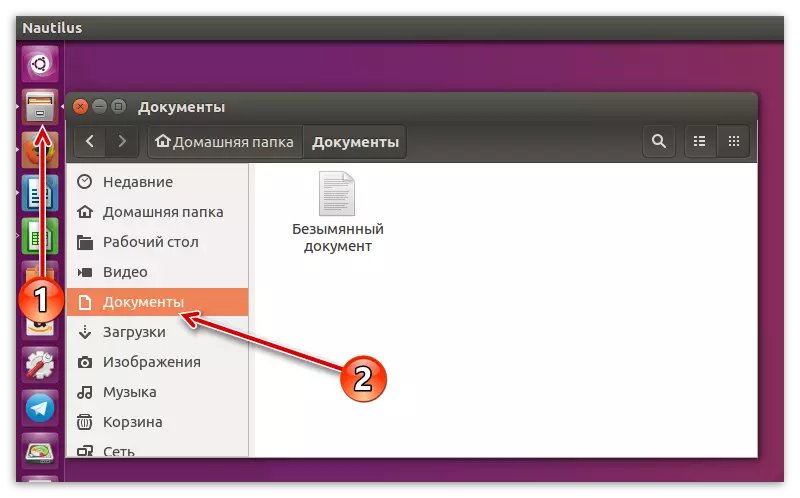
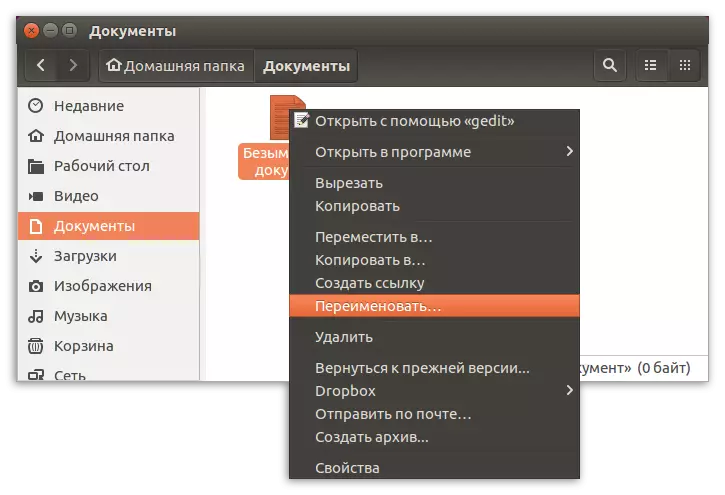
यह इतना आसान और जल्दी से आप लिनक्स में फ़ाइल का नाम बदल सकते हैं। विभिन्न वितरण के सभी फ़ाइल प्रबंधकों में प्रदान किया गया निर्देश, लेकिन कुछ इंटरफ़ेस तत्वों के नाम या उनके प्रदर्शन में अंतर हो सकते हैं, लेकिन कार्रवाई का सामान्य अर्थ समान रहता है।
निष्कर्ष
नतीज के अनुसार, हम कह सकते हैं कि लिनक्स में फ़ाइलों का नाम बदलने के कई तरीके हैं। वे सभी एक दूसरे से पर्याप्त रूप से अलग हैं और विभिन्न स्थितियों में महत्व रखते हैं। उदाहरण के लिए, यदि आपको एकल फ़ाइलों का नाम बदलने की आवश्यकता है, तो सिस्टम या एमवी कमांड के सिस्टम मैनेजर का उपयोग करना बेहतर है। और आंशिक या एकाधिक नामकरण के मामले में, pyrenamer प्रोग्राम या नाम आदेश आदेश सही है। आपके पास केवल एक चीज है - यह निर्धारित करने के लिए कि कैसे उपयोग किया जाए।
